Если анализ останавливается, можно просмотреть информацию об ошибке об экране, или в пользовательском интерфейсе или на терминале командной строки. В качестве альтернативы можно просмотреть информацию об ошибке в файле журнала, сгенерированном во время анализа. На основе информации об ошибке можно или зафиксировать исходный код, добавить недостающие файлы или аналитические опции изменения, чтобы закончить ошибку.
Просмотрите ошибки на вкладке Output Summary.
Сообщения на этой вкладке появляются со следующими значками.
| Значок | Значение |
|---|---|
Ошибка, которая блокирует анализ. Например, анализ не может найти объявление переменной или определение и поэтому не может определить тип переменной. | |
Предупреждение о проблеме, которая не блокирует анализ отдельно, но могла быть связана с блокирующейся ошибкой. Например, анализ не может найти включать файл, который является | |
Дополнительная информация об анализе. |
Чтобы диагностировать и зафиксировать каждую ошибку, можно сделать следующее:
Чтобы видеть более подробную информацию об ошибке, выберите сообщение об ошибке. Детали появляются в окне Detail ниже вкладки Output Summary.
Чтобы открыть исходный код в линии, содержащей ошибку, дважды кликните сообщение.
Если вы включаете Ассистенту Компиляции, чтобы зафиксировать ошибку, можно выполнить определенные действия на вкладке Output Summary.
Следующий рисунок показывает, что ошибка из-за отсутствия включает файл turbo.h. Можно добавить недостающий файл путем нажатия кнопки Add на вкладке Output Summary.

Чтобы включить Ассистент Компиляции, выберите Tools> Preferences. На вкладке Project and Results Folder выберите Use Compilation Assistant.
Отметьте следующее:
По умолчанию, если некоторые файлы не компилируют, Средство поиска Ошибки анализирует остающиеся файлы. Если вы включаете Ассистент Компиляции, все файлы должны скомпилировать. Вы не получаете результаты анализа, даже если существует одна ошибка компиляции.
Ассистент Компиляции отключен, если вы задаете опцию Command/script to apply to preprocessed files (-post-preprocessing-command)
Чтобы искать сообщения об ошибке конкретный термин, на панели Search, вводят ваш критерий поиска. Из выпадающего списка на этой панели выберите Output Summary или Run Log. Если панель Search не открыта по умолчанию, выберите Windows> Show/Hide View> Search.
Можно просмотреть ошибки непосредственно в файле журнала. Файл журнала находится в вашей папке результатов. Открыть файл журнала:
Щелкните правой кнопкой по имени папки результата по панели Project Browser. Из контекстного меню выберите Open Folder with File Manager.
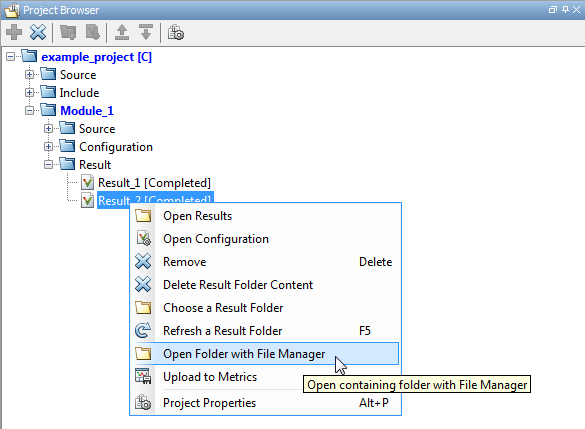
Откройте файл журнала, Polyspace_R20##n_ProjectNameдатаВремяжурнал
Чтобы просмотреть ошибки, просмотрите путем прокрутки файл журнала, запускающийся в конце и работающий назад.
Следующий пример показывает демонстрационную информацию о файле журнала. Ошибка произошла потому что переменная var используемый в коде не задан ранее.
C:\missing_include.c, line 4: error: identifier "var" is undefined | var = func(); | ^ 1 error detected in the compilation of "missing_include.c". C:\missing_include.c: warning: Failed compilation. Global compilation phase...